Poistettujen käyttäjätilien palauttaminen Microsoft 365:ssä, Azuressa ja Intunessa
Alkuperäinen KT-numero: 2619308
Oireet
Käyttäjätili, joka poistettiin vahingossa Microsoft 365:stä, Microsoft Azuresta tai Microsoft Intunesta, on palautettava.
Ratkaisu
Ennen aloittamista
Kun käyttäjät poistetaan Microsoft Entra -tunnuksesta, heidät siirretään poistettu-tilaan, eikä heitä enää näytetä käyttäjäluettelossa. Niitä ei kuitenkaan poisteta kokonaan, ja ne voidaan palauttaa 30 päivän kuluessa.
Käytä Microsoft 365:tä ja Azure Active Directory -moduulia PowerShellille seuraavasti määrittääksesi, onko käyttäjä oikeutettu takaisin poistetusta tilasta:
- Etsi Microsoft 365 -portaalista käyttäjätilit, jotka on poistettu portaalin kautta. Voit tehdä tämän seuraavasti:
- Kirjaudu sisään Microsoft 365 -portaaliin (https://portal.office.com) järjestelmänvalvojan tunnistetiedoilla.
- Valitse Käyttäjät ja valitse sitten Poistetut käyttäjät.
- Etsi käyttäjä, jonka haluat palauttaa.
- Toimi Windows PowerShellin Azure Active Directory -moduulissa seuraavasti:
- Valitse Käynnistä>kaikki ohjelmat>Windows Azure Active Directory>Windows Azure Active Directory -moduuli Windows PowerShellille.
- Kirjoita seuraavat komennot siinä järjestyksessä, jossa ne esitetään, ja paina Enter-näppäintä kunkin komennon jälkeen:
$cred = get-credentialHuomautus
Kun näyttöön tulee kehote, anna Microsoft 365 -tunnistetietosi.
Connect-MSOLService -credential:$credGet-MsolUser -ReturnDeletedUsers
Huomautus
Azure AD- ja MSOnline PowerShell -moduulit on poistettu käytöstä 30.3.2024 alkaen. Jos haluat lisätietoja, lue vanhentumispäivitys. Tämän päivämäärän jälkeen näiden moduulien tuki rajoittuu Microsoft Graph PowerShell SDK:n siirtotukeen ja tietoturvakorjauksille. Vanhentuneet moduulit toimivat 30.3.2025 asti.
Suosittelemme, että siirryt Microsoft Graph PowerShelliin , jotta voit käsitellä Microsoft Entra ID:tä (aiemmin Azure AD). Yleisiä siirtymiskysymyksiä on siirron usein kysytyissä kysymyksissä. Muistiinpano: MSOnlinen versioissa 1.0.x saattaa ilmetä häiriöitä 30.6.2024 jälkeen.
Ratkaisu 1: Palauta manuaalisesti poistetut tilit Microsoft 365 -portaalin tai Azure Active Directory -moduulin avulla
Voit palauttaa manuaalisesti poistetun käyttäjätilin jollakin seuraavista tavoista:
Palauta käyttäjätili Microsoft 365 -portaalin avulla. Jos haluat lisätietoja siitä, miten tämä tehdään, palauta käyttäjä.
Käytä Windows PowerShellin Azure Active Directory -moduulia käyttäjätilin palauttamiseen. Voit tehdä tämän kirjoittamalla seuraavan komennon ja painamalla sitten Enter-näppäintä:
Restore-MsolUser -ObjectId <Guid> -AutoReconcileProxyConflicts -NewUserPrincipalName <string>Jos tämä komento ei toimi, kokeile seuraavaa komentoa:
Restore-MsolUser -UserPrincipalName <string> -AutoReconcileProxyConflicts -NewUserPrincipalName <string>Huomautus
Näissä komennoissa käytetään seuraavia käytäntöjä:
- -
UserPrincipalNamejaObjectID-parametrit yksilöivät palautettavan käyttäjäobjektin. AutoReconcileProxyConflictsParametri on valinnainen, ja sitä käytetään tilanteissa, joissa toiselle käyttäjäobjektille myönnetään kohdekäyttäjäobjektin välityspalvelimen osoite, kun kyseinen osoite on poistettu.NewUserPrincipalNameParametria käytetään valinnaisesti tilanteissa, joissa toinen käyttäjäobjekti myönnetään käyttämällä kohdekäyttäjäobjektin täydellisen käyttäjätunnuksen (UPN) nimeä kyseisen täydellisen käyttäjätunnuksen poistamisen jälkeen.
- -
Ratkaisu 2: Poistettujen tilien palauttaminen, koska muutosten määrittäminen sulkee pois paikallisen Active Directory -käyttäjäobjektin
Jos haluat palauttaa poistetut käyttäjätilit, varmista, että hakemistosynkronoinnin suodatus (kopiointi) on määritetty siten, että vaikutusalue sisältää objektit, jotka haluat palauttaa.
Lisätietoja on artikkelissa Microsoft Entran yhdistämissynkronointi: Suodatuksen määrittäminen.
Ratkaisu 3: Palauta poistetut tilit, koska paikallinen käyttäjäobjekti on poistettu paikallisesta Active Directory -rakenteesta
Voit palauttaa kohteen, joka on poistettu paikallisesta Active Directory -rakenteesta, kokeilemalla seuraavia menetelmiä:
Yritä palauttaa poistettu kohde Active Directory -roskakorista. Lisätietoja on artikkelissa Active Directory -roskakorin vaiheittaiset ohjeet.
Huomautus
- Active Directory -roskakori on käytettävissä vain, jos sen toiminnallinen taso on Windows 2008 R2 tai uudempi.
- Jotta Active Directory -roskakorista olisi hyötyä kohteen palauttamisessa, se on otettava käyttöön ennen kohteen poistamista.
Jos Active Directory -roskakori ei ole käytettävissä tai jos kyseinen objekti ei ole enää roskakorissa, yritä palauttaa poistettu kohde AdRestore-työkalun avulla. Voit tehdä tämän seuraavasti:
Asenna AdRestore-työkalu .
Etsi poistettu paikallinen käyttäjäobjekti käyttämällä AdRestorea yhdessä hakusuodattimen kanssa. Seuraavissa esimerkeissä käytetään UserA-merkkijonoa vastaavia käyttäjänimiä etsittäessä.
AdRestore-toiminnolla voit luetteloida kaikki käyttäjän objektit, joiden nimessä on UserA-merkkijono:
C:\>adrestore.exe UserA AdRestore v1.1 by Mark Russinovich Sysinternals - www.sysinternals.com Enumerating domain deleted objects: cn: MailboxA DEL:3c45a0ae-ebc5-490d-a4b4-4b20d3e34a3f distinguishedName: CN=UserA\0ADEL:3c45a0ae-ebc5-490d-a4b4-4b20d3e34a3f,CN=Deleted Objects,DC=Domain,DC=com lastKnownParent: OU=OnPremises,DC=Domain,DC=com Found 1 item matching search criteria.Palauta käyttäjäobjekti käyttämällä AdRestorea yhdessä -r-valitsimen kanssa.
C:\>adrestore.exe Usera -r AdRestore v1.1 by Mark Russinovich Sysinternals - www.sysinternals.com Enumerating domain deleted objects: cn: UserA DEL:3c45a0ae-ebc5-490d-a4b4-4b20d3e34a3f distinguishedName: CN=MailboxA\0ADEL:3c45a0ae-ebc5-490d-a4b4-4b20d3e34a3f,CN=Deleted Objects,DC=Domain,DC=com lastKnownParent: OU=OnPremises,DC=Domain,DC=com Do you want to restore this object (y/n)? y Restore succeeded. Found 1 item matching search criteria.
Ota käyttäjäobjekti käyttöön Active Directoryssa. Kun objekti palautetaan, se poistetaan ensin käytöstä. Siksi sinun on otettava se käyttöön. Suosittelemme, että palautat käyttäjän salasanan ensin. Voit ottaa käyttäjän käyttöön seuraavasti:
Napsauta Active Directory -käyttäjät ja -tietokoneet -kohdassa käyttäjää hiiren kakkospainikkeella ja valitse sitten Palauta salasana.
Kirjoita Uusi salasana - ja Vahvista salasana -ruutuihin uusi salasana ja valitse sitten OK.
Napsauta käyttäjää hiiren kakkospainikkeella, valitse Ota tili käyttöön ja valitse sitten OK.
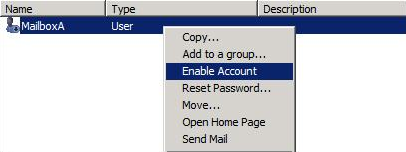
Näyttöön tulee seuraava virhesanoma (odotettu):
Windows ei voi ottaa käyttöön object <MailboxName -ominaisuutta> , koska: salasanaa ei voi päivittää. Uudelle salasanalle annettu arvo ei vastaa toimialueen pituus-, monimutkaisuus- tai historiavaatimuksia.
Kun olet saanut tämän virhesanoman, palauta käyttäjän salasana Active Directory -käyttäjät ja -tietokoneet -kohdassa.
Määritä käyttäjän kirjautumisnimi
Käyttäjän kirjautumisnimeä (eli täydellisen käyttäjätunnuksen nimeä) ei ole määritetty palautetun käyttäjän objektista. Sinun on päivitettävä käyttäjän kirjautumisnimi, erityisesti jos käyttäjä on liitetty tili.
Voit määrittää käyttäjän kirjautumisnimen seuraavasti:
- Napsauta Active Directory -käyttäjät ja -tietokoneet -kohdassa käyttäjää hiiren kakkospainikkeella ja valitse sitten Ominaisuudet.
- Valitse Tili, kirjoita nimi Käyttäjän kirjautumisnimi -ruutuun ja valitse sitten OK.
Jos et voi palauttaa poistettua käyttäjätiliä Active Directory -roskakorin kautta tai käyttämällä AdRestore-työkalua, suorita poistettujen käyttäjäobjektien tärkeä palautus Active Directoryssa.
Varoitukset ja varoitukset
Varmista, että vain ne käyttäjäobjektit, jotka haluat palauttaa, on merkitty arvovaltaisiksi. Active Directory -objektit, jotka on merkitty arvovaltaisiksi palautusprosessissa, voivat aiheuttaa useita Active Directory -palveluongelmia.
Lisätietoja Active Directory -objektien tärkeän palautuksen suorittamisesta on artikkelissa Active Directory -objektien tärkeän palautuksen suorittaminen.
Kun olet palauttanut objektin millä tahansa Resolution 3 -menetelmällä, kaikkia palvelun määritteitä (kuten Exchange Online ja Skype for Business Online) ei ehkä palauteta automaattisesti.
Esimerkiksi käyttäjälle, jolla oli aiemmin sähköpostit käytössä Exchange Onlinessa, voit käyttää Windows PowerShellin cmdlet-komentoja Exchange Online -määritteiden uudelleentäydentämiseen.
Seuraavassa esimerkissä User1-objekti täytetään uudelleen käyttämällä contoso.onmicrosoft.com vuokraajan Exchange Online -määritteitä:
Enable-RemoteMailbox -Identity User1 -RemoteRoutingAddress user1@contoso.mail.onmicrosoft.comJos seuraavat ehdot täyttyvät, ratkaisu 3 ei toimi:
- Objektin palauttaminen Active Directory -roskakorin avulla ei ole käytettävissä.
- Objektin palauttaminen AdRestore-työkalun avulla ei ole käytettävissä.
- Active Directoryn valtuuttava palautus ei ole käytettävissä oleva vaihtoehto.
Ota tässä tilanteessa yhteyttä Microsoft 365:n tukeen.
Lisätietoja
Käyttäjän poistamisen jälkeen ja ennen käyttäjän palautusta voi tapahtua seuraavia tapahtumia, ja ne saattavat aiheuttaa ristiriitoja, jotka voivat muuttaa käyttökokemusta:
- Uudella käyttäjällä on yksilöllinen käyttäjätunnusarvo, joka oli aiemmin määritetty poistetulle käyttäjälle.
- Uudella käyttäjällä on yksilöllinen sähköpostiosoite, joka on aiemmin määritetty poistetulle käyttäjälle.
Jos ristiriitoja ilmenee, ristiriitaiset määritteet on päivitettävä, jotta ristiriita voidaan poistaa, ennen kuin käyttäjän palautus voidaan suorittaa loppuun. Jos ristiriita ilmenee käyttäjän palautuksen aikana, Windows PowerShell palauttaa jonkin seuraavista virhesanomista:
Virhe 1
Restore-MsolUser: Määritettyä käyttäjätiliä ei voi palauttaa seuraavan virheen vuoksi: Virhetyyppi UserPrincipalName
Virhe 2
Restore-MsolUser: Määritettyä käyttäjätiliä ei voi palauttaa seuraavan virheen vuoksi: Virhetyypin välityspalvelinOsoite
Voit palauttaa tässä tilassa olevat käyttäjät korjaamalla ristiriidan seuraavien parametrien avulla, kun suoritat Restore-MSOLUser-cmdlet-komennon :
AutoReconcileProxyConflictsNewUserPrincipalName
Huomautus
Kun käytät parametria AutoReconcileProxyConflicts , kaikki ristiriitaiset sähköpostiosoitteet poistetaan poistetulta käyttäjältä, jotta voit jatkaa palautusprosessia.
Microsoft 365 -portaali näyttää vastaavat virhesanomat aiemmin mainittujen Windows PowerShellin virhetilojen muodossa. Näyttöön tulee esimerkiksi seuraava sanoma:
Käyttäjänimiristiriita Käyttäjällä, jonka haluat palauttaa, on sama käyttäjänimi.
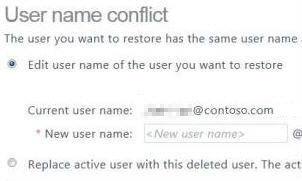
Jos haluat palauttaa tässä tilassa olevat käyttäjät, täytä lomakkeessa pyydetyt tiedot.
Tarvitsetko lisää ohjeita? Siirry Microsoft Community - tai Microsoft Entra Forums -sivustolle .
Palaute
Tulossa pian: Vuoden 2024 aikana poistamme asteittain GitHub Issuesin käytöstä sisällön palautemekanismina ja korvaamme sen uudella palautejärjestelmällä. Lisätietoja on täällä: https://aka.ms/ContentUserFeedback.
Lähetä ja näytä palaute kohteelle